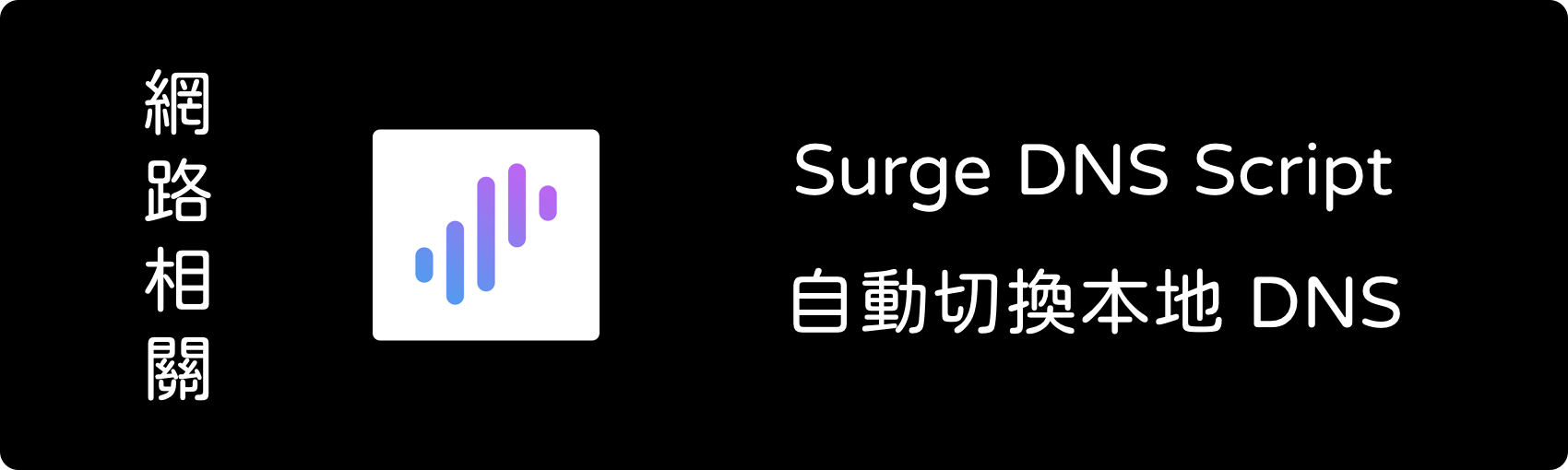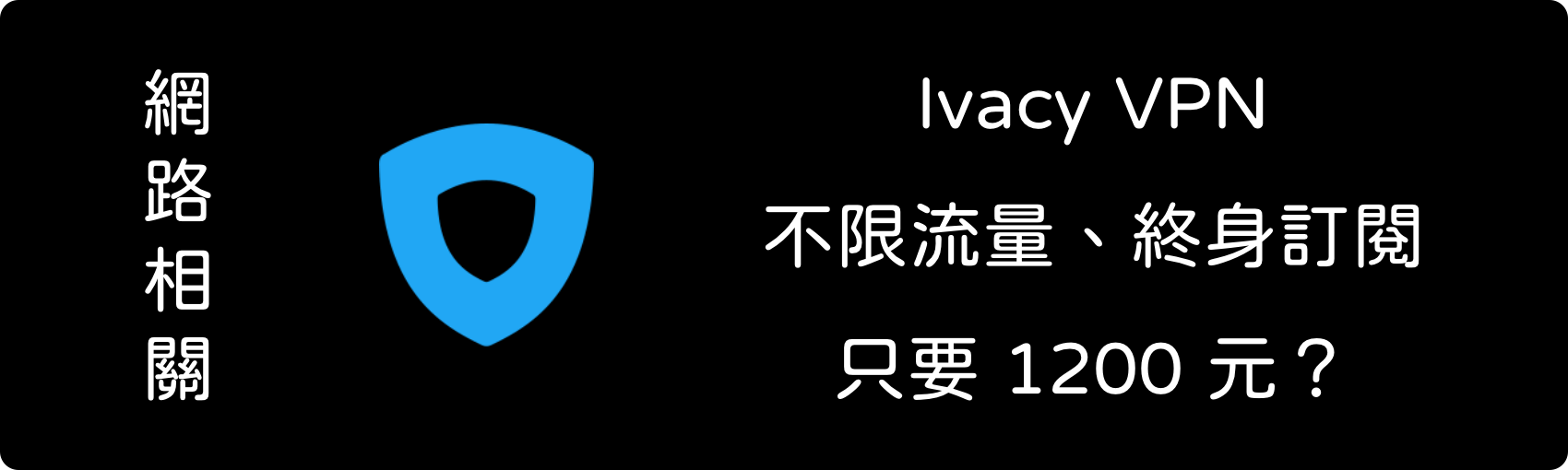
Ivacy VPN 最佳買法 - 終身訂閱不到 1200 台幣!?
最近幾個月如果你經常在逛一些 3C 網站或者 YouTube 頻道,應該或多或少都會發現 許多人都突然在推薦一家名叫 Ivacy VPN 的產品,幾乎每篇文章都是說 90% off、每月 30 台幣即可買到。。。 沒錯!這就是所謂的葉佩雯~ 🤑 至於為什麼使用這家 VPN?還有 VPN 的用法。。等等,你可以谷歌到已經有非常多文章在介紹 大部分就是跨區看其他國家 Netflix、日本限定的內容或者跨區購買便宜的東西,所以我這邊就不寫了~ 唯一要注意的是,日常上網不要掛著使用 請僅僅限制在臨時看片與臨時跨區之類的臨時需求就好了 🤔 因為其實市面上每一家 VPN 廠商大部分都會說他們「零記錄」使用者上網資料 但是後來出事以後都會被發現,還是有些公司會偷偷記錄唷~ 不過這篇不會跟他們一樣,讓你去他們官網買只有五年而且要 60 美金(1800 台幣)的方案 Ivacy VPN 其實自己還有在 StackSocial 之類的購物網站販售「終身方案」 而且五設備同時使用的售價僅需 40 美金(1200 台幣)而已! 透過我的推薦連結去購買的話,你第一次交易成功後,你跟我都能額外獲得 10 美金的點數獎勵 實際算下來,這個購買途徑才是最佳買法,千萬不要傻傻去 Ivacy 官網直接買比較貴而且只有五年的方案阿~ 廢話不多說、購買直接戳 https://bit.ly/31QL0vs 以下是在 StackSocial 購買的流程教學 目前他們有兩種方案,一個是可以同時有五台設備在線上使用的終身方案,只要 39.99 美金(約 1194 台幣) 另外一個是同時有十台設備在線上使用的終身方案,也只要 59.99 美金(約 2338 台幣) 請自己根據自己需要選擇購買即可 按下「ADD TO CART」以後,就會跳如下圖的購物車,繼續按下「CHECKOUT」開始買單 接著依照提示,輸入自己 email 跟信用卡資料,就能直接購買成功~ 購買成功後,可以直接到 StackSoical 後台的已購頁面,就能找到剛剛購買的 Ivacy VPN 兌換碼 ...